如何停止打印任务 打印机打印任务取消方法
如何停止打印任务是我们在使用打印机时常常遇到的问题,有时候我们可能会在打印过程中发现错误或者不需要再继续打印了,这时候就需要取消打印任务。取消打印任务的方法有很多种,我们可以通过打开打印队列,找到相应的任务并删除,也可以通过关闭打印机来终止正在进行的打印任务。无论使用哪种方法,掌握正确的操作步骤都能帮助我们快速而有效地停止打印任务,提高工作效率。下面将介绍几种常用的取消打印任务的方法,帮助大家解决这一困扰。
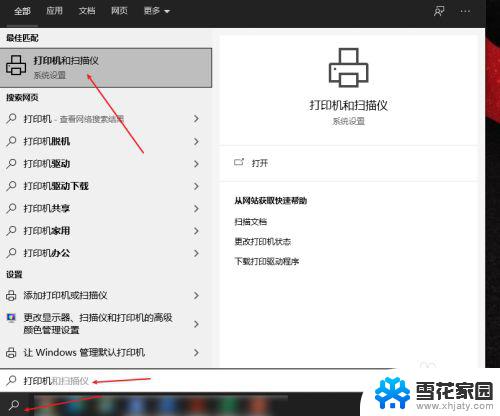
取消打印任务的具体方法
一、正常的取消打印任务的方法是:双击屏幕右下角任务栏里的打印机图标,然后在弹出窗口的列表中相应打印任务上点右键就可以完成“取消任务”。
三、最糟的就是重启打印机后,仍然无法取消打印任务,这时我们只能重启计算机了。
针对第三种的解决办法:
1.先用正常方法取消任务,取消不了时,按下组合键“ctrl+alt+del”,呼出任务管理器的菜单,点上面的“进程”,找到spoolsv.exe这个文件,点下面的“结束进程”,再点“是(Y)”,终止此进程。
2.在我的电脑上点右键,选“管理”,在“计算机管理”窗口中,打开“服务”,在右栏中找到print spooler,在其上点右键,选重新启动。
3.这样就可以不重启计算机而取消掉打印任务了。
另:只要清空C:WINDOWSsystem32spoolPRINTERS 目录下所有的文件即可。 而原因在Microsoft网站上也有文档说明:Windows 后台打印程序没有删除打印作业后台文件导致的打印程序可能会反复地尝试对该打印作业进行后台处理。
打印机不能打印如何解决
方法一:检查打印软件问题
换一个其他文档尝试一下,如:WINDOWS自检页是否正常。:如果正常,代表打印机没有问题,检查软件文档问题,如果不正常,具体通过下面操作进行判断。
方法二:检查打印机任务是否清除。
进入电脑开始程序找到【打印机和传真】,找到您的打印机图标。双击打印机图标进入,看任务栏里面是否有任务存在,如果有,选择【打印机】菜单进入,选择【取消所有文档】。取消完毕后,重启打印机,再尝试打印。
方法三:检查打印机状态是否正常
进入电脑【开始】→【控制面板】→【打印机和传真】→【打印机图标】检查打印机状态是否正常。
方法四:检查打印机端口是否正确
进入电脑【开始】→【控制面板】→【打印机和传真】→右键单击打印机图标进入【属性】,检查端口是否USB端口选择。
方法五:检查USB数据线连接
USB数据线长度不要超过3米,标准数据线长度1.5米,如果过长,会影响数据传输和正常打印。
方法六:检查驱动安装问题
如果驱动安装错误,没有正确安装打印机驱动。建议重新卸载安装驱动,从三星官网下载最新版本的打印机驱动进行安装尝试。
另外大家在使用打印机时候要注意一些注意事项,首先打印机如果出现发热有异味或者有异样声音的情况,请马上切断电源和信息人员联系。在打印机上面最好不要放其它的物品,如果长时间不使用打印机就将 插头 从 插座 中拔出来。当打印纸没有显示的时候一定要禁止打印,强行打印会导致打印机受损,在打印工作进行时候禁止拔出插头。
以上就是停止打印任务的方法,请遇到这种情况的用户按照这些步骤进行解决,希望能够帮助到大家。
如何停止打印任务 打印机打印任务取消方法相关教程
-
 打印机任务取消不了怎么弄 打印机取消打印任务方法
打印机任务取消不了怎么弄 打印机取消打印任务方法2024-07-28
-
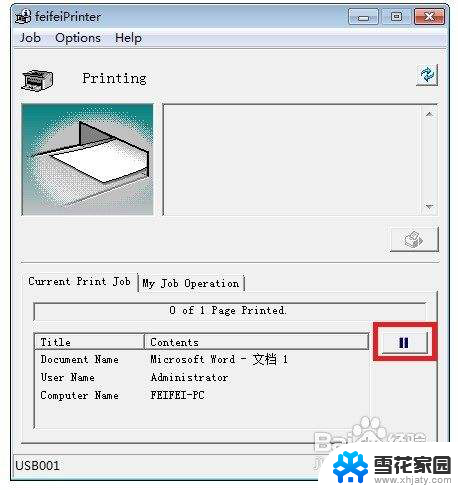 怎么取消打印机任务 打印任务如何中止
怎么取消打印机任务 打印任务如何中止2024-01-24
-
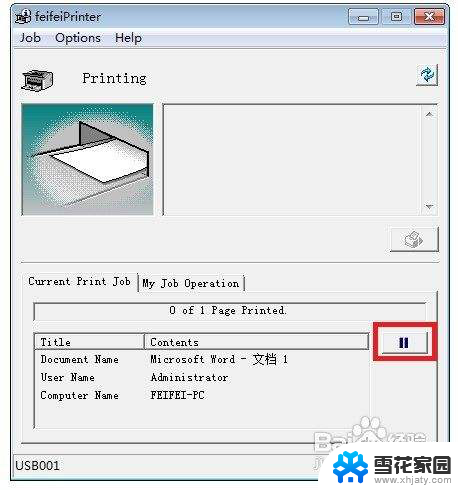 打印机之前的任务怎么取消 如何从打印队列中取消任务
打印机之前的任务怎么取消 如何从打印队列中取消任务2024-01-17
-
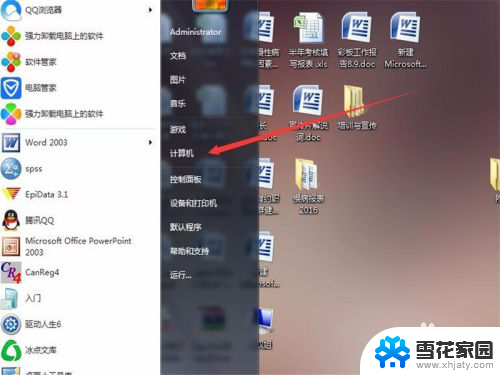 打印机如何取消之前的打印任务 如何在打印队列中删除打印任务
打印机如何取消之前的打印任务 如何在打印队列中删除打印任务2024-08-25
- 打印机怎么取消暂停 打印机暂停状态如何取消
- 电脑打印过程中怎么取消打印 取消打印机的打印操作
- 打印机启动服务是哪个 如何启动打印机服务程序
- 电脑点击添加打印机怎么没有反应 添加网络共享打印机后打印任务无响应
- l310打印机打印怎么取消 取消正在打印的文件
- 系统打印服务自动关闭 打印服务自动关闭如何修复
- 电脑微信设置文件保存位置 微信电脑版文件保存位置设置方法
- 增值税开票软件怎么改开票人 增值税开票系统开票人修改方法
- 网格对齐选项怎么取消 网格对齐选项在哪里取消
- 电脑桌面声音的图标没了 怎么办 电脑音量调节器不见了怎么办
- 键盘中win是那个键 电脑键盘win键在哪个位置
- 电脑如何连接隐藏的wifi网络 电脑如何连接隐藏的无线WiFi信号
电脑教程推荐